Šifriranje podatkov z vraakriptom

- 3062
- 465
- Pablo Johnson
Šifriranje podatkov se uporablja, kadar je potrebno zapreti dostop do informacij za neznane uporabnike. Za šifriranje se uporabljajo različni programi, najbolj priročno pa je verakript. Ta članek bo dal navodila za namestitev, konfiguriranje in delo v tem programu.

Kaj je veracrypt
Veracrypt je program, zasnovan za šifriranje vaših podatkov. Podjetje se ponaša s svojo zanesljivostjo in edinstvenimi algoritmi, ki lastniku omogočajo samo dešifriranje. Nemogoče je ne reči, da nikoli ne smete računati na 100 -odstotno varnost informacij. Začetnikom ne svetujemo, da šifrirajo sistemski disk in pomembne podatke, vendar če je potrebno, potem je treba uporabiti vsebnike. Naš pregled bo podrobno vplival na vse te točke.
Namestitev verakripta v računalnik ali prenosnik
Namestitev verakripta se praktično ne razlikuje od namestitve katerega koli drugega. To operacijo bomo upoštevali za Windows 7, 8, 10, vendar v drugih operacijskih sistemih sta konfiguracija in prenos popolnoma enaka.
- Pojdite na uradno spletno stran razvijalcev in kliknite Prenos. Po tem odprite nameščeno datoteko.
- V novem oknu imate na voljo dve točki: namestite in izvleči. V prvi situaciji bo program nameščen na osebnem računalniku in bo povezan s sistemom (z uporabo zabojnikov, šifriranje sistemskih podatkov). Pri izbiri drugega bo prišlo do navadnega razpakiranja, kar omogoča uporabo programske opreme kot prenosne (prenosne).
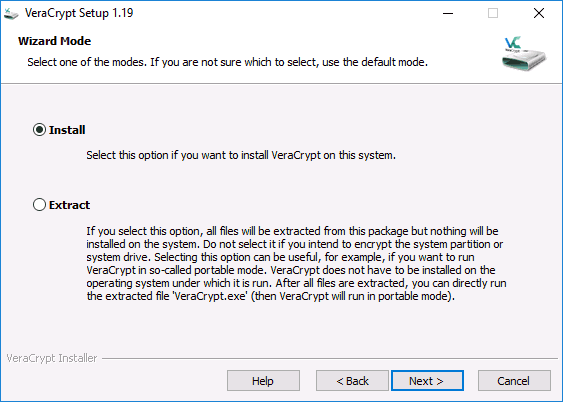
Možnosti namestitve
- Pri izbiri namestitve od vas ne bo potrebno nič več. Vsi parametri bodo privzeto nastavljeni, če pa morate nekaj spremeniti, potem to storite med namestitvijo.
- Zaženite aplikacijo. Če ruskega jezika niste takoj vklopili, pojdite na "nastavitve" -> "jezik". Spodaj, namestite "rusko". Kliknite V redu.
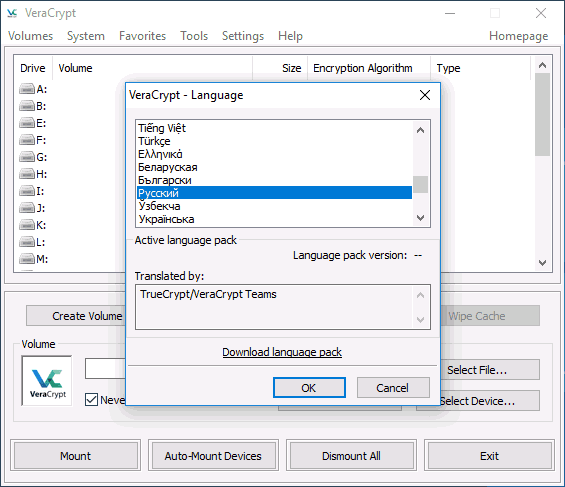
Namestitev ruskega jezika
Delovni priročnik v verakriptu
Prej je bilo rečeno, da lahko v verakriptu šifrirate sistem in običajni disk ter ustvarite posebne zabojnike za datoteke. To so datoteke z obliko .HC, ki ima potrebne šifrirane dokumente in sposobnost biti v sistemu v obliki ločenega diska.
Ustvarjanje posode
Ugotovimo, kako uporabljati te zabojnike:
- Zaženite aplikacijo. Kliknite "Ustvari Tom".

- V novem oknu kliknite "Ustvari vsebnik" in kliknite "Naprej".
- Namestite "Vrsto glasnosti". Skrita glasnost je območje v običajni glasnosti; 2 gesla sta nastavljena - na zunanji in notranji glasnosti. Če ste ukradli geslo iz zunanje količine, bodo podatki notranjega pod zaščito. Ugibanje obstoja skritega volumna je tudi nemogoče. Govorili bomo o običajnem obsegu.
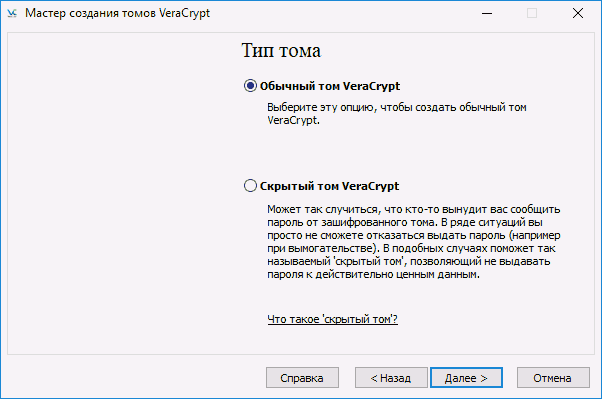
- Zdaj morate navesti mesto, v katerem bo posoda shranjena. Prav tako lahko določite absolutno poljubno razširitev, vendar bolje uporabite obliko HC.

- Namestite algoritem šifriranja in hash. Tu je glavni parameter šifrirni algoritem. Priporočljivo je, da uporabite AES, vendar po potrebi lahko uporabite druge možnosti. Algoritem heschinga Select SHA-512.
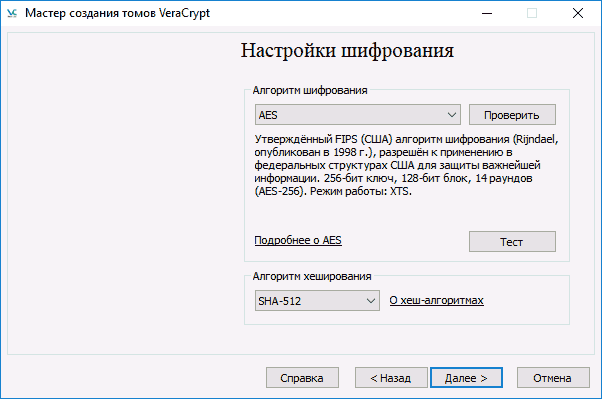
- Navedite velikost prihodnje vsebnika. Lahko ga označimo v kilobajtih, megabajtih, gigabajtih in terabajtih.
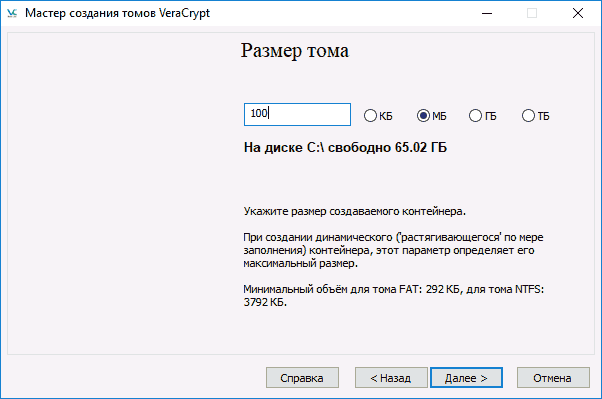
- Nadaljujemo na resen del - ustvarjamo geslo. Natančno preberite priporočila, navedena v tem oknu. Pri izbiri ključa točke ". Datoteke "namesto gesla boste morali priložiti katero koli datoteko. Vendar si je treba zapomniti, da z izgubo dostopa do podatkov ne bo mogoče dobiti.
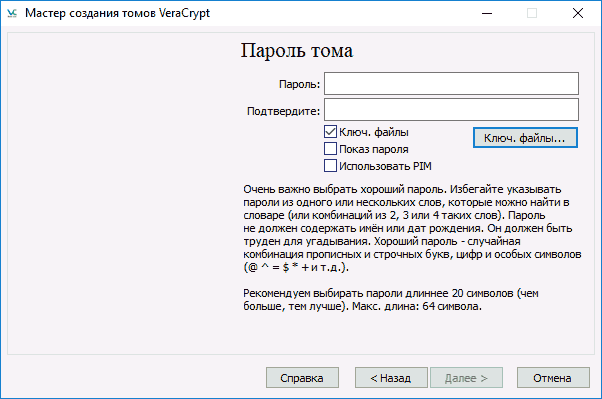
- V novem oknu navedite sistem datotek glasnosti in miško preprosto premaknite v delovnem območju, dokler se spodnja vrstica ne napolni. Ta postopek znatno poveča kripto odpornost šifrirnih tipk. Po tem kliknite "Mark".
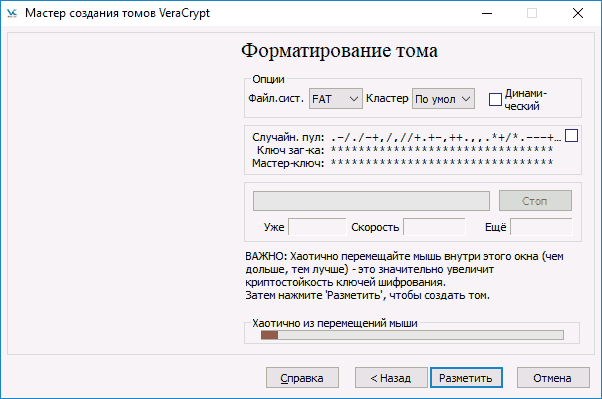
- Operacija je končana. Tom je bil uspešno ustvarjen in lahko kliknete na "Exit".
Volumen pritrditve
Zdaj ga morate namestiti za pravilno uporabo:
- Najprej morate določiti naslov glasnosti s pomočjo ukazne vrstice. Če želite to narediti, kliknite gumb "Datoteka" na desni polovici zaslona in poiščite nedavno ustvarjen vsebnik v dirigentu. Pot do dokumenta se je samodejno pojavila v ustrezni vrstici.
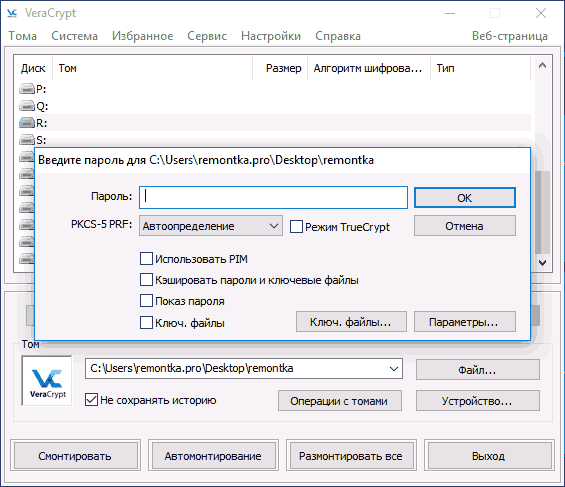
- Nato na seznamu diskov izberite črko za glasnost. Kliknite "Monta".
- Navedite geslo ali navedite ključno datoteko.
- Počakajte nekaj časa do konca postopka. Po tem se bo v prevodniku v obliki diska pojavila glasnost.

Ko kopirate datoteke na ustvarjeni disk, bodo samodejno šifrirane. Če jih želite dešifrirati, boste morali označiti isto geslo. Na koncu dela izberite črko diskov in kliknite "Break".
Šifriranje diska (odsek diska) ali bliskovni pogon
Če morate šifrirati disk, bliskovni pogon ali druge nosilce informacij, ki niso sistemski, potem je treba to storiti skoraj na enak način, kot je opisano zgoraj. Razlike so le nekaj korakov. V 2. koraku morate izbrati "šifriranje nesistematičnega diska". Ko ste izbrali napravo, izberite "Formation disk" ali "šifrirajte z obstoječimi podatki". Drugi postopek bo trajal več časa. Če ste izbrali element "format", boste na koncu prosili, da navedete, ali bodo datoteke uporabljene v novi posodi z več kot 4 gigabajti.
Na koncu postopka vam bodo dali navodila za nadaljnje delo. Do prevoznika s staro črko ne bo dostopa do prevoznika, zato bo treba konfigurirati samodejna ekonomija. Za diske in njihove razdelke lahko preprosto pritisnete na avtomobil in sistem jih bo našel sami. Če delate z bliskovnim pogonom ali drugo napravo, potem naredite popolnoma enake operacije kot mi pri ustvarjanju datotečnega vsebnika. Razlika je v tem, da kliknete gumb "Naprava" (več podrobnosti v elementu "Montain Glua"). Tako smo odgovorili na vprašanje, kako šifrirati bliskovni pogon USB ali drug medij informacij s pomočjo verakripta.
Prečkanje sistemskega diska
Če se odločite za šifriranje sistemskega diska, potem bo geslo potrebno pred zagonom operacijskega sistema. Pri uporabi te funkcije bi morali biti zelo natančni, saj pri napaki ni dejstvo, da lahko odprete sistem. Edini izhod iz tega položaja bo samo ponovna namestitev OS.
Celoten postopek poteka na enak način kot prejšnji, vendar morate biti pozorni na nekatere točke:
- Pred začetkom operacije boste povabljeni, da ustvarite disk za obnovitev. Z njo lahko obnovite vse svoje podatke z morebitnimi okvari.
- Ko vam na voljo za izbiro čiščenja, lahko varno zapišete "ne" (če ni skrivnih informacij). V tem primeru bo postopek trajal veliko manj časa.
- Pred začetkom šifriranja bo izveden test, ki vam omogoča preverjanje pravilnosti nadaljnjih dejanj. Ko kliknete gumb "Test", boste podrobno opisani, kaj se bo zgodilo. Preberite vse, kar je natančno napisano!
- Ko morate dešifrirati disk, pojdite na "sistem" v menijski liniji - "trajno dešifriranje sistema".
Kako izbrisati veracrypt
Če želite izbrisati program, pojdite na "Nadzorna plošča" - "Programi in komponente". Tam morate najti aplikacijo in jo izbrisati.
Povzeli bomo. Veracrypt je resen in močan program šifriranja podatkov. Vendar je treba upoštevati, da če pozabite geslo ali izgubite datoteko. Upamo, da vam ostane vprašanja. Če jih imate, jih zapišite v komentarje.

